Здравствуйте, уважаемые коллеги и друзья!
Как сделать быстро и эффективно картинку для своего блога или видео? Что такое Gimp и почему именно он?

В этой статье я расскажу о программе, которой пользуюсь для создания картинок для своего блога.
![]()
Что такое Gimp и его базовые настройки
![]()
GNU Image Manipulation Program или GIMP («Гимп») — свободно распространяемый растровый графический редактор, программа для создания изображений, для создания и обработки растровой графики и частичной поддержкой работы с векторной графикой.
Гимп можно назвать бесплатной упрощённой версией фотошопа. Он достаточно быстро работает и имеет необходимые мне функции для создания заставок к статьям. Советую вам его опробовать, но если раньше не работали в подобных программах, то будет непривычно.
Скачать и установить вы можете по этой ссылке. Как только программа появиться на вашем компьютере запускайте её. Вы увидите несколько плавающих окошек и одно большое — главное. Сразу зайдите во вкладку «Окна», далее «Стыкуемые диалоги» и нажмите «Параметры инструментов». Это очень полезной дополнительное окно, без которого нельзя обойтись.

![]()
Gimp 2 - программа для создания изображений
Основные инструменты в Гимпе
![]()
Я хочу поделиться с вами основными самыми необходимыми для меня инструментами в гимпе. Их не так много. Сначала рассмотрим основные вкладки сверху:
- Изменение размеров изображения и холста. На моём блоге картинки определенного размера, поэтому очень часто мне приходится их уменьшать («изменение размера изображения») и обрезать с краёв («изменение размера холста»). Цепочка около размеров в открывающемся окошке означает сцепление размеров. То есть, если она замкнута, то размеры изменяются пропорционально друг другу.

- Работа с цветом. Чаще всего я пользуюсь инструментом «Яркость-Контраст», но иногда практикуюсь и в других, и получаются довольно неплохие вещи.

- Работа с фильтрами. Это относительно большое количество различных эффектов. Попробуйте их все, чтобы понимать на что способен вообще гимп.

Теперь разберём плавающее окно «Панель Инструментов»:
- «Выделение». Их 4 вида: прямоугольное, эллиптическое, свободное и по цвету. Важно остановиться на последнем. В плавающем окошке «Параметры инструментов» есть пункт «Порог». Он определяет насколько чувствительно будет выделение по цвету, поэкспериментируйте с ним. Если вам нужно выделить несколько объектов, то зажмите клавишу «Shift».
 Обычно я использую выделение, чтобы применить какой-либо эффект к определенной части картинки, а не ко всей целиком, например затемнение и контрастность.
Обычно я использую выделение, чтобы применить какой-либо эффект к определенной части картинки, а не ко всей целиком, например затемнение и контрастность.
- «Текст». Применять его нужно как выделения, а потом только писать. Текст создаётся как новый слой, поэтому вы в любой момент сможете его отредактировать.

![]()
Как получить готовую заставку?
![]()
Теперь разберёмся, как получить готовую картинку. Для этого необходимо зайти в «Файл» и нажать либо «Перезаписать...», тогда исходник замениться новым, либо «Export As...».

Гимп предоставить вам возможность выбрать место хранение, имя и, самое главное, формат. Нажмите на «Выберите тип файла». Посмотрите и выберите, что вам нужно. Если у вас присутствует alpha-канал, то есть прозрачность в некоторых местах картинки, тогда выбирайте формат «.png». Далее нажмите «экспортировать» и ваша заставка готова.

Всегда пробуйте и практикуйте что-то новое — это залог вашего успеха.
Обязательно протестируйте программу для создания изображений Gimp 2, думаю, Вам понравиться.
До следующей статьи!
![]()
P.S. Понравилась статья? Подпишитесь на обновления блога, чтобы не пропустить следующую.










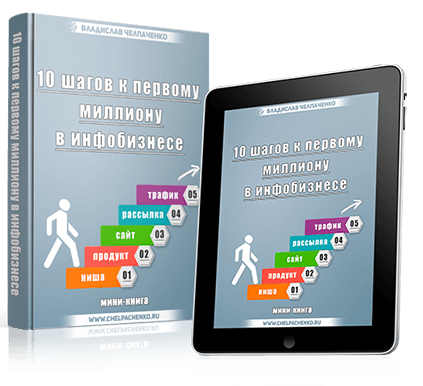
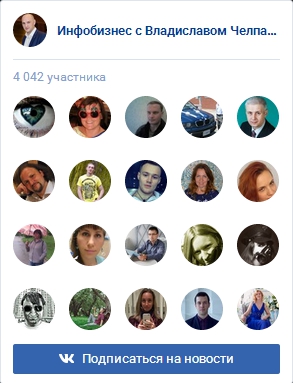
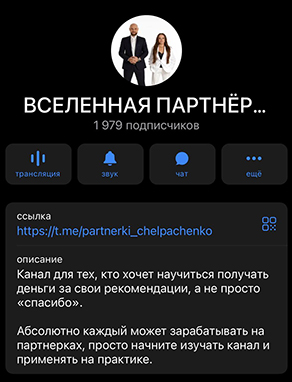

Хорошая программа Gimp, бесплатная и там много настроек. Давно ее устанавливал на ПК, правда, она так и не “прижилась”. Я делаю картинки, в основном в “Photoshop”… По заранее созданному шаблону. Или, например, чтобы быстро сделать уникальную картинку, использую сервис Аватан.
Как то пробовал гимп, но он мне совсем не понравился….со солями так и не понял как в нем работать…
интересно, надо вспомнить все детали, когда – то я училась работать с этой программой, даже где то есть уроки по гифкам)) и созданию картинок.
Спасибо Владу за обзор программы Gimp! Уже много лет с данным редактором на ТЫ. Возможности безграничны. Сейчас в основном использую для оформления превьюшек для YouTube каналов. Кстати, если хотите посмотреть уроки по редактору GIMP, то прошу заглянуть ко мне в гости).
P.S. Отдельно хочу выразить благодарность Владу, что именно с его пинков ) у меня получилось записать свой первый видео-курс по Gimp в далеком 2012 году, когда проходил тренинг Влада “Мой первый инфопродукт”.
Спасибо, Антон! Рад видеть тебя
Как дела с твоим курсом? Продаешь его сейчас?